İlan
 Öncelikle gençlere yönelik olduğunu söyleyerek bu yazıyı tanıtayım. Sonuçta siz yardım için çağrılacak sizsiniz. Ve akrabalarınıza yardım etmek ve ara sıra aile toplantısı dışındaki yollarla sizinle iletişim kurmanın yollarını göstermek sizin yararınıza olacaktır.
Öncelikle gençlere yönelik olduğunu söyleyerek bu yazıyı tanıtayım. Sonuçta siz yardım için çağrılacak sizsiniz. Ve akrabalarınıza yardım etmek ve ara sıra aile toplantısı dışındaki yollarla sizinle iletişim kurmanın yollarını göstermek sizin yararınıza olacaktır.
Bilgisayarlar kesinlikle sadece genç nesiller için bir oyuncak değildir. Aslında, bilgisayarlar hareketlilikle ilgili problemleri olan ve ilk olarak dünyayla iletişim halinde olan insanlar için çok daha yararlıdır.
Aynı zamanda görme yeteneği azalmış insanlar bilgisayar kullanırken ciddi zorluklar yaşayabilirler çünkü teknoloji hala gençler için çekici olmak için yaratılmıştır. Örneğin, ekran çözünürlükleri muazzam hale geldi ve daha fazla masaüstü alanı sağladı ve sonuç olarak daha küçük simgeler ve metinler elde edildi. Her şey daha küçük, daha hızlı ve daha hassastır. Kötü görme ve sert elleri olan yavaş bir insan için bir kabus.
Neyse ki, Windows bu “özellikleri” geri döndürmek ve bilgisayarları yaşlılar için erişilebilir hale getirmek için birçok seçenek sunuyor. Windows ayrıca görünürlük ve erişilebilirliği artıran araçlarla birlikte gelir. Size bazılarını göstereyim.
1. Ekran çözünürlüğü
Yüksek ekran çözünürlüğü harika çünkü masaüstünüzde daha fazla şey alan buluyor. Ancak, yüksek çözünürlük her şeyin boyutunu azaltır ve metnin okunması çok zorlaşır. Bu nedenle, ekran çözünürlüğünü azaltmaya yardımcı olabilir. Çok zarif bir çözüm değil, ama oldukça kolay.
> Masaüstünde boş bir alanı sağ tıklayın ve > Özellikler. Görüntü Özellikleri penceresi açılır. Şuraya geç: > Ayarlar sekmesini açın ve ekran çözünürlüğünü 1024 x 768 veya 800 x 600 piksele indirin. Düz bir ekran kullanıyorsanız, ekran çözünürlüğünü azaltmanın netliği de azaltacağını görürsünüz. Kendiniz için doğru dengeyi bulmanız yeterli.
Netliği ve görünürlüğü korumak için DPI'yı (inç başına nokta sayısı) da artırabilirsiniz. Bu adımın yeniden başlatılmasını veya Windows kurulum CD'sini gerektirebileceğini unutmayın. İçinde > Ayarlar sekmesini tıklayın > Gelişmiş düğmesine basın. > Genel sekme ve altı > DPI ayar seçimi > Büyük boy (120 DPI) seçin.

2. Kontrast
Daha büyük metin ve simgelerin yanı sıra (buna geleceğiz) iyi bir kontrast okunabilirliği artırır. Neyse ki, bazı Windows varsayılan çözümleri var.
Hâlâ önceki noktadan Görüntü Özellikleri menüsündeyiz. Şuraya geç: > Görünüm sekmesi. Altında > Pencereler ve düğmeler seçmek > Windows Klasik tarzı. Şimdi bir > Yüksek Karşıtlık> Renk düzeni seçin.

3. Boyutları
İlk noktada buna zaten değindik. Boyut önemlidir. Görüntülü Reklamcılık Özellikleri'ndeyken, burada başka neler yapabileceğimize bakalım. Örneğin, Yazı Tipi boyut.
Ayrıca, > Efektler düğmesine basın ve > Büyük simgeler kullanın seçeneği.
Sonunda, geri > Görüntü Özellikleri, tıkla > Gelişmiş düğmesine basın ve > Ürünler burada düzenleyebilirsiniz. Örneğin, menülerdeki yazı tipi boyutunu veya resim yazısı düğmelerinin boyutunu veya mesaj kutularındaki metin boyutunu artırabilirsiniz. Yazı tipi stilleri ve renkleri de kontrolünüz altında.
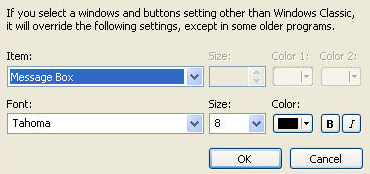
Ekran Ayarlarından ayrılmadan önce size bir tavsiye daha vereyim. Tüm bu ayarları tema olarak kaydedebilirsiniz. Bu şekilde kolayca geri yükleyebilir veya paylaşabilirsiniz. İçinde > Ekran Ayarları penceresinde, > Temalar sekmesine tıklayın ve tıklayın > Farklı Kaydet. Eminim gerisini halledebilirsiniz.
4. Başlat menüsü düğmeleri
Başlat menüsünden sık kullanılan veya standart programlara hızlı bir şekilde gidebilirsiniz. Başlat menüsünü büyük simgeleri gösterecek şekilde özelleştirebilirsiniz.
Üzerine sağ tıklayın > görev çubuğu, seçin > Özellikler. Şuraya geç: > Başlat Menüsü sekmesinde, tıklayın > Özelleştir ve seç > Büyük simgeler programlar için. Burada varsayılan Internet ve E-Posta programlarınızı da değiştirebilirsiniz.
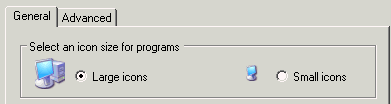
5. Büyüteç
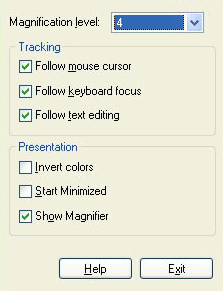 Windows, tüm ayarlarınıza rağmen göremediğiniz şeyleri büyütmenizi sağlayan bir araçla birlikte gelir.
Windows, tüm ayarlarınıza rağmen göremediğiniz şeyleri büyütmenizi sağlayan bir araçla birlikte gelir.
Aracın altında > Başlat> Tüm Programlar> Aksesuarlar> Erişilebilirlik klasörü> Büyüteç. Aynı klasörde bir Erişilebilirlik Sihirbazı, Ekran Okuyucusu ve Ekran Klavyesi de bulabilirsiniz.
Büyüteç üstte biraz ekran ayıracak ve bir ekran açacaktır. > Büyüteç Ayarlar penceresi.
Ayarlar aracılığıyla büyütme seviyesini artırabilir ve izleme ve sunumu değiştirebilirsiniz. Ters renkler kontrastı ve okunabilirliği artırabilir.
Büyütme penceresinin kendisi ekranın etrafında hareket ettirilebilir ve boyutunu değiştirebilirsiniz. Başlatıldığında açık pencerelerinizi uzaklaştıracağından, > Minimize Edilmeye Başla bir daha ihtiyacınız olduğunda.
6. Tuş vuruşları
Doğru tuşlara veya birkaç tuşa aynı anda basmak, parmaklar sert olduğunda sorun olabilir. Windows biraz rahatlama sağlar.
Adresine git > Başlat> Denetim Masası (klasik görünüm)> Erişilebilirlik Seçenekleri ve > Klavye sekmesi. Burada gördüğünüz seçenekler > Yapışkan Tuşlar,> Filtre Tuşları, ve > Geçiş Tuşları.
Ne zaman > Yapışkan Tuşları Kullan işaretlendiğinde, [SHIFT], [CTRL], [ALT] ve [WINDOWS] tuşlarına bir kez basıldığında sıkışır, bu da her seferinde bir tuşa basmanıza olanak tanır. Örneğin büyük A harfi üretmek için [SHIFT] tuşuna basıp tuşu bırakabilir ve sonra [A] tuşuna basabilirsiniz.
Tıklama > Filtre Tuşlarını Kullan daha az duyarlı bir klavyeyle sonuçlanır. Kısa veya hızlı tekrarlanan tuş vuruşları yok sayılır. Bu hata miktarını azaltmalıdır. Ancak, dokunmatik yazıcılar için kötü bir seçimdir.
Kontrol > Geçiş Tuşlarını Kullan [CAPS LOCK], [NUM LOCK] ve [SCROLL LOCK] tuşlarına bir sesle vurulduğu konusunda bilgilendirilecek.
İlgili > Ayarlar düğmeleri, klavyenizin davranışında ince ayar yapmak için daha da fazla seçenek sunar.
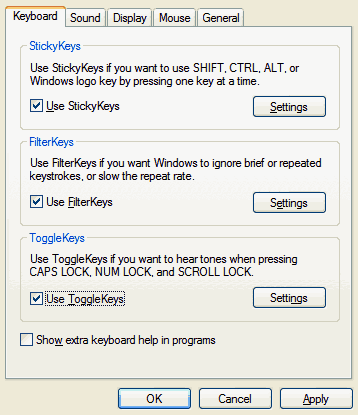
içinde Erişilebilirlik Seçenekleri sistem seslerini görsel uyarılara dönüştürmek, ekran kontrastını ve imleç yanıp sönme hızını ve genişliğini artırmak gibi diğer birçok ayarı değiştirebilirsiniz.
7. Fare
Fare dikkate alınması gereken bir başka önemli öğedir.
Aç > Fare Özellikleri vasıtasıyla > Başlat> Denetim Masası (klasik görünüm)> Fare ve > İşaretçiler sekmesi. Şemayı değiştirmek ve büyük bir işaretçi seçmek, görünürlüğünü artıracaktır. İçinde > İşaretçi Seçenekleri sekmesini görünürlüğünü ve hızını daha fazla ayarlayabilirsiniz. Fare ile kaydırma ayarını değiştirmeyi unutmayın> Tekerlek.

Bu varsayılan Windows seçenekleriyle, bilgisayarları yaşlılar ve engelliler için erişilebilir hale getirmek için çok şey yapabilirsiniz. Bilgisayar kullanırken tanıdığınız en yaşlı kişi nedir? Büyükannen henüz çevrimiçi değil mi? Bence zaman geldi!
Resim kredileri: Brybs
Tina on yılı aşkın bir süredir tüketici teknolojisi hakkında yazıyor. Doğa Bilimleri Doktorası, Almanya Diploması ve İsveç Yüksek Lisans derecesine sahiptir. Analitik geçmişi, şimdi anahtar kelime araştırmalarını ve operasyonlarını yönettiği MakeUseOf'ta bir teknoloji gazetecisi olarak mükemmelliğine yardımcı oldu.


